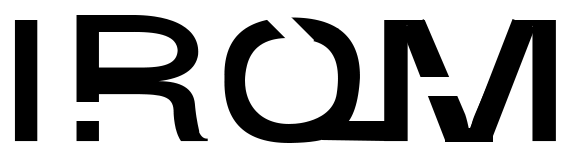2018最新整理iOS app上架app详细教程
| 序列号 | CPU | RAM | HDD | 带宽 | 售价(美元) | 免费试用 |
|---|---|---|---|---|---|---|
| 香港服务器1 | E5-2620 | 32G | 1T HDD | 50M/无限流量 | $196.00 | 立即申请 |
| 香港服务器2 | E5-2650 | 32G | 1T HDD | 50M/无限流量 | $256.00 | 立即申请 |
| 香港服务器3 | E5-2680 | 32G | 1T HDD | 50M/无限流量 | $316.00 | 立即申请 |
| 香港服务器4 | E5-2690 | 32G | 1T HDD | 50M/无限流量 | $336.00 | 立即申请 |
| 香港服务器5 | E5-2697 | 32G | 1T HDD | 50M/无限流量 | $376.00 | 立即申请 |
| 香港服务器6 | E5-2620*2 | 32G | 1T HDD | 50M/无限流量 | $376.00 | 立即申请 |
| 香港服务器7 | E5-2650*2 | 32G | 1T HDD | 50M/无限流量 | $436.00 | 立即申请 |
| 香港服务器8 | E5-2680*2 | 32G | 1T HDD | 50M/无限流量 | $476.00 | 立即申请 |
| 香港服务器9 | E5-2690*2 | 32G | 1T HDD | 50M/无限流量 | $556.00 | 立即申请 |
| 香港服务器10 | E5-2697*2 | 32G | 1T HDD | 50M/无限流量 | $596.00 | 立即申请 |
| 香港服务器11 | E5-2680v4*2 | 32G | 1T HDD | 50M/无限流量 | $696.00 | 立即申请 |
| 香港服务器12 | E5-2698v4*2 | 32G | 1T HDD | 50M/无限流量 | $796.00 | 立即申请 |
上架iOS需要一个付费688的开发者账号,还没有的话申请一个或者借用。
上架App Store之前是先安装到苹果手机测试调试好,app能正常运行再上架
上架过程分七个步骤,按步骤一步步来。
仔细看这个流程,少走很多弯路,不用一步步去试错,节省时间。
1、创建APP身份证(App IDs)
2、申请iOS发布证书
3、申请iOS发布描述文件
4、上传ios证书编译打包IPA
5、在iTunes Connect创建App
6、Windows下上传IPA到App Store
7、上传好IPA回到iTunes Connect填写APP信息并提交审核
一、创建唯一标示符BundleID (App IDs)
APP IDs在后面创建发布文件,创建APP时都要用到。(appid非常重要,整个上架流程就是用appid关联在一起)
如果之前iOS真机调试时创建过了,就不用重新创建了,还是用那个appid。
首先打开开发者中心https://developer.apple.com/account,进入证书页面。
1.1点击证书、ID及配件文件,进入设置。
很多伙伴登录开发者中心没有这个界面出来,那是因为没有付费成为开发者。
1.2选择App IDs –>点击+创建一个新的App ID
其中有两项需要你自己填:
第一项Name,用来描述你的App ID,这个随便填,没有什么限制,最好是项目名称,这样方便自己辨识(不允许中文)
第二项Bundle ID (App ID Suffix),这是你App ID的后缀,需要仔细填写。用来标示我们的 app,使它有一个固定的身份,和你的程序直接相关。填写 Explicit App ID 的格式为:com.company.appName(要有两个点.)照着格式写,写个方便记的.
像这串com.yesgame.tianbiao就是appid了,后面申请ios证书、打包ipa和在itunesconnect创建APP就是用这个格式的appid。
整个app上架流程就是靠这个appid关联在一起。
第三项配置服务权限,默认会选择2项,不能修改,其它常用的苹果支付,APP推送通知,根据自己需要的服务选择上,然后点击Continue确认,下一步。
选择苹果支付和推送通知,还需要创建对应的iOS苹果支付证书和iOS推送证书。
一般没什么要求默认就好。